Come risolvere il duplicato dello schermo della Smart TV Toshiba (Android, iOS, Windows)
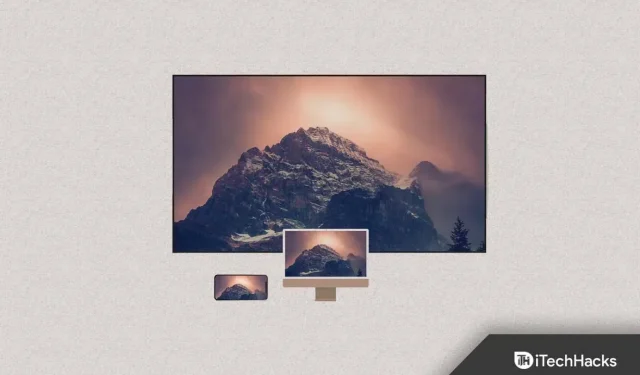
Puoi trasmettere e visualizzare il tuo telefono cellulare sulla tua TV Toshiba per guardare video, giocare ai giochi mobili e aprire app sulla tua TV se hai una TV Toshiba a casa. Un’app di mirroring dello schermo disponibile online ti consente di fare tutto questo. Ecco maggiori dettagli sul mirroring dello schermo di Toshiba Smart TV.
Contenuto:
- 1 Correzione del mirroring dello schermo di Toshiba Smart TV
- 1.1 Mirroring dello schermo su TV Toshiba senza app
- 1.2 Mirroring dello schermo su un televisore Toshiba con AirBeam TV
- 1.3 Mirroring dello schermo su Smart TV Toshiba VIDAA OS
- 1.4 Eseguire il mirroring di iPhone su Smart TV Toshiba
- 1.5 Mirroring dello schermo della Smart TV Toshiba su PC Windows
- 1.6 Mirroring dello schermo su TV Toshiba con cavo HDMI
- 1.7 Parole finali
Correggi il mirroring dello schermo della Smart TV Toshiba
Le Smart TV ora vengono utilizzate per qualcosa di più della semplice visione di contenuti online. È anche possibile eseguire il mirroring dello schermo del tuo dispositivo Android o iOS. Ma c’è un motivo per cui vorresti farlo? Questo è molto utile se hai intenzione di mostrare un documento o un file di presentazione.
Inoltre, se la tua sala conferenze dispone di un solo schermo TV, saprai come presentarlo in modalità wireless. Questa guida ti mostrerà come eseguire il mirroring dello schermo del tuo smartphone su una TV Toshiba. Quindi, come funziona lo Screen Mirroring? Ti consente di visualizzare lo schermo del tuo telefono o computer su altri dispositivi proprio come se fosse sul tuo telefono o computer.
Non c’è praticamente nulla che non possa essere trasmesso su una rete wireless. Tutti i tuoi dispositivi e la tua TV, ad eccezione dei servizi di streaming, sono protetti da DRM. Usare Toshiba TV per lo streaming dal tuo smartphone è molto semplice e facile. La seguente guida spiega come eseguire il mirroring dello schermo del dispositivo su Toshiba Smart TV.
Schermo speculare su Toshiba TV senza app
Usando le impostazioni della tua TV Toshiba, così come le impostazioni del tuo laptop, telefono o tablet, puoi visualizzare qualsiasi dispositivo smart sulla tua TV. Per eseguire il mirroring della TV Toshiba, è necessario collegarlo alla stessa rete Wi-Fi del dispositivo di cui si desidera eseguire il mirroring.
In caso contrario, non sarai in grado di seguire nessuna di queste istruzioni.
Per iniziare, segui questi passaggi:
1. Selezionare Ingresso dal menu della TV.
2. È necessario selezionare Screen Mirroring.
3. A seconda del tuo telefono o laptop, dovresti seguire le istruzioni per il mirroring dello schermo.
4. Selezionare una TV sul dispositivo dopo che la TV e il dispositivo sono stati impostati per il mirroring.
La tua TV Toshiba ora dovrebbe visualizzare lo schermo del tuo dispositivo se tutto va bene.
Forse queste istruzioni non hanno funzionato per te o vuoi semplicemente usare l’app.
Specchio dello schermo su un televisore Toshiba con AirBeam TV
I proprietari di TV Toshiba utilizzano sempre più l’app AirBeam TV per eseguire il mirroring dei loro schermi. E, utilizzando l’app store, puoi scaricare l’app su qualsiasi dispositivo.
Inoltre, è molto facile da usare una volta che ce l’hai. Il mirroring può essere avviato anche seguendo questi passaggi.
1. Innanzitutto, apri l’app AirBeam TV sul dispositivo che desideri guardare sul grande schermo.
2. Quindi selezionare la TV dall’elenco.
3. Ora, dopo aver fatto clic su “Avvia mirroring”, fare nuovamente clic sul nome della TV.
4. Quindi fare clic su “Avvia trasmissione”.
È tutto. Il motivo per cui la tua TV non viene visualizzata nell’app è molto probabile perché non è connessa alla stessa rete wireless domestica del tuo telefono.
Mirroring dello schermo su Smart TV Toshiba VIDAA OS
Spiegheremo come eseguire il mirroring dello schermo della Smart TV Toshiba VIDAA OS. Sul dispositivo, puoi eseguire il mirroring dello schermo seguendo i passaggi seguenti.
1. Seleziona un telecomando per il tuo Toshiba VIDAA OS TV. Puoi farlo premendo il pulsante Home.
2. Selezionare Ingressi dalle opzioni disponibili. C’è un’altra opzione in questa sezione chiamata “Screen Mirroring”. Selezionalo.
3. Dopo aver completato i passaggi precedenti, il mirroring dello schermo di Toshiba Smart TV si attiverà immediatamente.
4. Nel menu “Visualizza e audio” nel menu “Impostazioni”, ci sarà una voce “Apple Airplay” se la tua TV lo supporta.
Effettua il mirroring di iPhone su Smart TV Toshiba
Per connettere Toshiba Smart TV e iPhone alla stessa rete Wi-Fi, entrambi i dispositivi devono essere connessi contemporaneamente.
Apple Screen Mirroring è diverso da Android. Non è possibile eseguire il mirroring diretto dello schermo.
Probabilmente dovrai installare un’app come Miracast sul tuo iPhone se desideri trasmettere app di terze parti su Toshiba Smart TV.
1. Nell’applicazione, trova e seleziona Toshiba Smart TV.
2. Le Smart TV Toshiba visualizzeranno ora l’opzione “Sempre” nella finestra di dialogo del prompt.
3. Lo schermo del telefono apparirà sulla tua Toshiba Smart TV in circa due secondi.
4. Ora puoi eseguire il mirroring dello schermo o lo streaming di qualsiasi cosa direttamente dal tuo telefono.
Mirroring dello schermo della Smart TV Toshiba su PC Windows
I laptop Windows possono eseguire lo streaming su TV Toshiba senza cavi HDMI. Ecco come:
1. Tieni premuti contemporaneamente il tasto Windows + K.
2. Sul lato destro, vedrai la diapositiva di Windows Connect. Basta fare clic su “Trova altri tipi di dispositivi” nella parte inferiore della pagina.
3. Selezionare Aggiungi Bluetooth o altro dispositivo dal menu.
4. Quindi selezionare Wireless Display o Dock.
5. Selezionare Toshiba Smart TV dai dispositivi disponibili. Ora sei pronto per eseguire il mirroring del tuo PC su Toshiba Smart TV.
Specchio dello schermo su TV Toshiba con cavo HDMI
Infine, puoi eseguire il mirroring dello schermo del tuo laptop o computer sulla tua TV Toshiba utilizzando il classico metodo di connessione HDMI.
Tuttavia, ciò richiede un cavo HDMI e un computer con una porta HDMI.
Il collegamento di entrambi i dispositivi con un cavo è tutto ciò che è necessario se si dispone di entrambi questi requisiti.
Assicurati anche che la TV sia accesa. Assicurarsi che HDMI sia selezionato come sorgente di ingresso.
Puoi utilizzare questa opzione solo se i tuoi dispositivi non sono connessi a una rete wireless.
Parole finali
Sarà facile connettere la maggior parte dei dispositivi Android e Windows. Coloro che utilizzano dispositivi iOS dovrebbero verificare la compatibilità con Apple AirPlay del proprio modello di Smart TV Toshiba. Se è così, allora sei a posto. Potrebbe essere necessario collegare il tuo dispositivo iOS alla porta HDMI utilizzando un cavo Lightning.



Lascia un commento